Apple Pay está creciendo como una conveniencia del mundo moderno. La cantidad de puntos de venta que ahora le permiten usar la tecnología NFC en su iPhone para pagar bienes está aumentando, y podría decirse que es la forma más rápida y segura de realizar sus transacciones (junto con las tarjetas con chip inalámbricas).
Pero Apple Pay no es perfecto y, a veces, puede dejar de funcionar. Hay muchas razones potenciales por las que sucede esto, y estamos aquí para explicarte algunas de las soluciones más comunes (y menos comunes) para que Apple Pay no funcione.
¿Está interfiriendo la carcasa de su teléfono?
Puede parecer una sugerencia obvia, pero las carcasas de los teléfonos pueden interferir con las comunicaciones NFC de las que depende Apple Pay. Las fundas de goma resistentes a los golpes que envuelven todo el teléfono a veces pueden ser demasiado gruesas para que funcione la NFC. Los estuches que tienen elementos metálicos o magnéticos (como los que se sujetan a los soportes del automóvil) también pueden ser problemáticos.

La mejor manera de probar esto es, por supuesto, sacar su iPhone de cualquier estuche que pueda tener y probar Apple Pay. Si funciona de esa manera pero no cuando está en el estuche, entonces es posible que deba considerar obtener un nuevo estuche para el teléfono.
Cerrar sesión y volver a iniciar sesión en su cuenta de Apple
Algunos usuarios que intentaron usar Apple Pay entre su iPhone o iWatch y un lector NFC en su Mac informaron este problema y su solución. Si bien se ha informado que funciona cuando se usa Apple Pay con una Mac, también vale la pena intentarlo si Apple Pay en su teléfono no funciona en tiendas u otros escenarios.
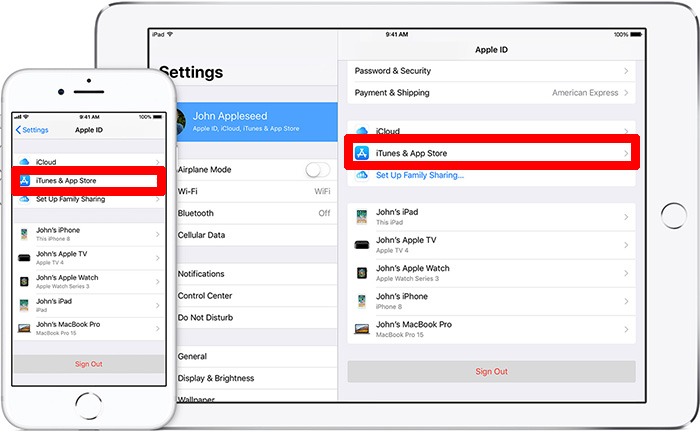
La solución es simplemente cerrar sesión y volver a iniciar sesión en su cuenta de Apple.
En su iPhone, haga esto yendo a «Configuración -> iTunes y App Store», luego toque su ID de Apple y cierre sesión. Inicie sesión de nuevo.
Si está utilizando una Mac, haga clic en «Menú Apple -> Preferencias del sistema -> iCloud -> Cerrar sesión». Inicie sesión de nuevo.
Asegúrese de que Apple Pay no esté caído
Si Apple Pay no funciona, puede suponer que algo no funciona en su iPhone o iPad, pero no siempre es así. Simplemente podría ser que el servicio web que utiliza Apple Pay en el backend esté actualmente inactivo. Si este es el caso, es posible que solo deba esperar unos minutos hasta que vuelva a funcionar.
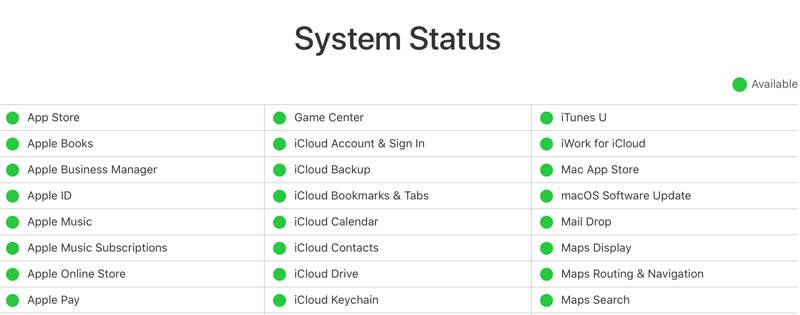
La buena noticia es que no está atascado preguntándose si ese es el caso sin confirmación. Puedes echar un vistazo a la Sitio web de estado del sistema de Apple para ver si hay algún problema con el servicio Apple Pay. Si Apple Pay está funcionando de acuerdo con esa página, puede pasar a los otros consejos aquí.
Intente usar un lector diferente
Si está tratando de usar Apple Pay en una tienda, asumimos que ya verificó para asegurarse de que la tienda admita Apple Pay. Incluso si lo hace, puede tener problemas en ciertas terminales. Si este es el caso, es posible que desee verificar si la tienda tiene otra terminal.

Si hay varios terminales disponibles, pruébelos. Simplemente puede ser que uno de los terminales no funcione bien con Apple Pay. Si te funciona otro terminal, tenlo en cuenta para el futuro si es una tienda que frecuentas.
Seleccionar manualmente una tarjeta
Es posible que incluso si un terminal compatible con Apple Pay funciona con su teléfono, su lector NFC no ha detectado correctamente Apple Pay. Si encuentra que simplemente acercar su teléfono a la terminal no funciona, intente seleccionar una tarjeta manualmente.
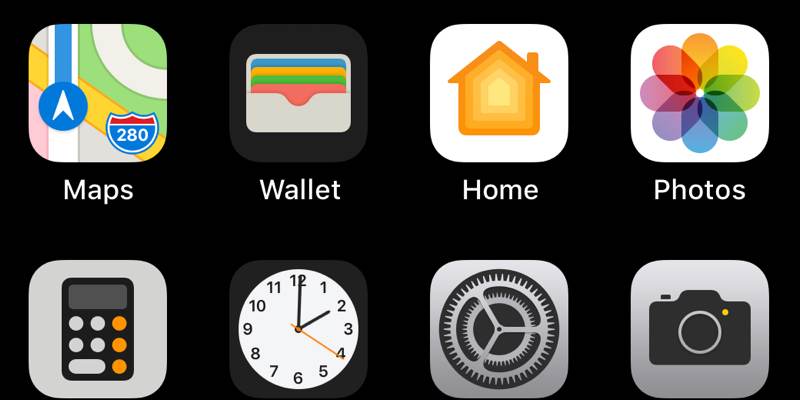
Para hacer esto, ingrese a la aplicación Wallet, luego seleccione la tarjeta que desea usar. Sostenga su teléfono al lado del lector. Si esto funciona, use Touch ID o Face ID cuando se le solicite, y su transacción debería completarse.
Reinicia tu iPhone
Si ninguna de las opciones anteriores funciona para usted, o si no lo está usando en una tienda y lo está usando para comprar algo en línea, hay algunos otros pasos que puede probar. Lo más simple es simplemente reiniciar su teléfono.
La gente a menudo asume que una solución tan simple nunca funcionará. En realidad, una gran cantidad de estadísticas y bits y datos se restablecen dentro de su teléfono cuando lo reinicia. Es posible que uno de estos estuviera afectando a Apple Pay, por lo que un reinicio debería solucionarlo.
Carga tu iPhone

Otra forma aparentemente simple de solucionar el problema de Apple Pay que no funciona es simplemente cargar su iPhone. Cuanto más baja sea la batería, más funciones se desactivarán para ayudar a conservar la batería restante. Si cae alrededor del diez por ciento, es posible que Apple Pay no funcione, así que cargue su dispositivo antes de comprar.
Vuelva a agregar su tarjeta
Si tiene una tarjeta que constantemente tiene problemas con Apple Pay, puede intentar eliminarla y volver a agregarla a Apple Pay. Esto también es útil si acaba de recibir una nueva tarjeta de su compañía de tarjeta de crédito, ya que es posible que los detalles modificados no siempre se registren automáticamente con Apple Pay.
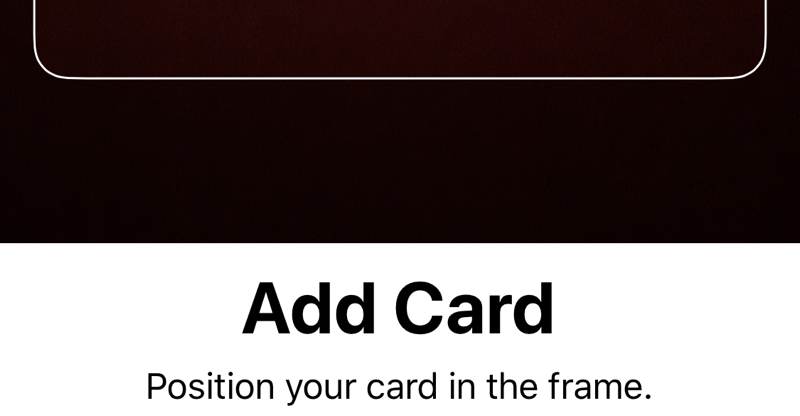
Para hacer esto, abra Configuración en su teléfono, luego vaya a Wallet y Apple Pay. Seleccione la tarjeta que desea volver a agregar, luego toque «Eliminar tarjeta». Regrese a Configuración, luego a Wallet y Apple Pay. Seleccione Agregar tarjeta de crédito o débito y siga las indicaciones para agregar su tarjeta.
Elija siempre crédito
Puede parecer extraño, pero a veces, si elige Débito como método de pago en el terminal de pago, Apple Pay no funcionará. Intente seleccionar Crédito, incluso si está utilizando una tarjeta de débito. Esto puede resolver el problema y permitirle pagar con su tarjeta de débito sin problemas.
Con suerte, uno o más de los pasos anteriores hizo que Apple Pay comenzara a funcionar para usted. Si fue una solución más rápida, asegúrese de tenerlo en cuenta o incluso anótelo para referencia futura.
Ahora que Apple Pay funciona correctamente, es hora de ponerlo en práctica. ¿No estás seguro de dónde puedes usar Apple Pay? Hemos reunido algunos consejos para encontrar tiendas que admitan Apple Pay en su área. O, si tiene problemas de Internet con su iPhone, consulte nuestra lista de soluciones para los datos móviles que no funcionan.
Credito de imagen: Wikimedia Commons / mybloodtypeiscoffee
